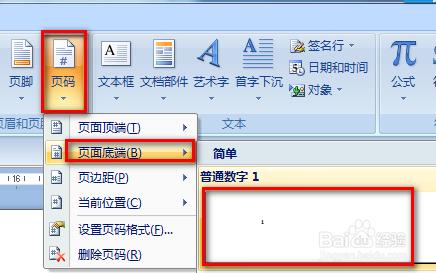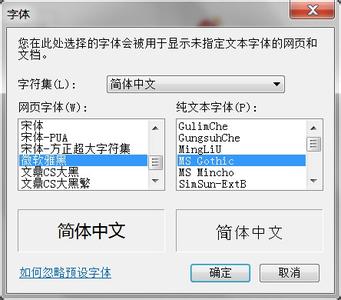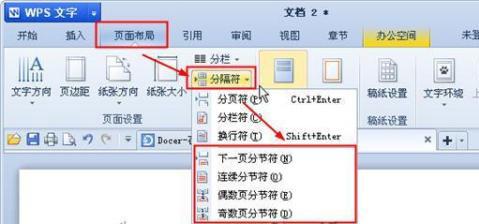Excel中经常需要使用到分页符把数据进行分页显示,分页显示具体该如何设置呢?下面是由小编分享的excel2007设置分页显示的教程,以供大家阅读和学习。
excel2007设置分页显示的教程:步骤1:依次点击【视图】--->【分页预览】
步骤2:分页预览的效果效果如图所示,其中为了演示效果,复制了原有表格
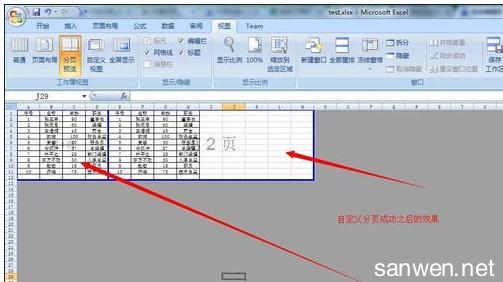
步骤3:通过拖动途中虚线部分进行分页的自定义设置
步骤4:自定义分页符之后的效果如图所示
步骤5:也可以通过页面布局里的分隔符进行分页符的设置。点击【页面布局】---->【分隔符】---->【插入分页符】,在插入分页符之前首先需要选中一行。
步骤6:如果你设置成功,将会出现如下的效果图,可以通过预览的方式看到分页符设置的效果。
步骤7:点击页面布局选项卡的下拉三角形,可以对页面进行更加详细的设置。
有关其他版本分页显示设置的教程:步骤1:打开excel文档,选中要编辑或打印的工作表。
步骤2:在功能区域“视图”选项卡上的“工作簿视图”组中,单击“分页预览”。
步骤3:然后会出现“欢迎使用分页预览”对话框,单击“确定”。如果不想在每次转到分页预览视图时都出现这个对话框,勾选“不再显示此对话框”复选框,然后单击“确定”。
步骤4:要插入水平分页符,点击要在其下方插入分页符的这一行。如果是要插入垂直分页符,点击在其右侧插入分页符的这一列即可。
步骤5:然后在“页面布局”选项卡上的“页面设置”组中,单击“分隔符”。
步骤6:选中第29行,设置水平分页符,就会得到如下图所示的水平分页符。
步骤7:选中第D列,设置垂直分页符,就会得到如下图所示的垂直分页符。
看了excel2007设置分页显示的教程还看了:1.Excel2007怎么设置分页符
2.excel2007分页符设置的教程
3.excel2007分页预览的方法
4.excel2007分类汇总后实现分页打印的教程
5.excel中分页的教程
6.excel2007从指定部分重新分页打印的方法
7.excel2007分页打印表头的方法
 爱华网
爱华网